Windows 2000 Insider/PC Insider合同特別企画Windows XPの正体
|
 |
|
|
|
すでに本サイトの別稿にてご紹介しているとおり、Windows XPでは、[スタート]メニューやタスク・バー、デスクトップ・アイコン、ウィンドウのタイトル・バーやメニーなど、Windows 2000やWindows Meからデザインが大きく変更された。最初はこうした表面的なデザインの変更に目を奪われがちである。しかしWindows XPを使ってみると、機能面でもさまざまな部分でユーザー・インターフェイスが改良されていることが分かる。このうち今回は、Windowsのファイル操作用シェルであるエクスプローラのフォルダ表示機能にスポットを当ててみよう。
マウス・ボタンは1つあればいい? ―― フォルダのWebコンテンツ表示
Windows 2000、Windows Meともに、エクスプローラの[ツール]−[フォルダ オプション]−[全般]タブの[Webの表示]グループで[フォルダでWebコンテンツを使う]を選択することで、フォルダ・ウィンドウの左側に各種の情報を表示できるようになっていた。しかしこれらのOSでは、現在選択しているフォルダやファイルの詳細情報などが表示される程度で、有効活用されているとは言い難かった(デフォルトでは「Webコンテンツ表示」に設定されているのだが、熟練ユーザーの多くはこれをやめて[従来のWindowsフォルダを使う]の表示方法を選択しているケースが多いようだ)。
これに対しWindows XPでは、この「Webコンテンツ表示」部分に今までになかった重要な機能を担わせるようになった。まずは次の画面をご覧いただこう。
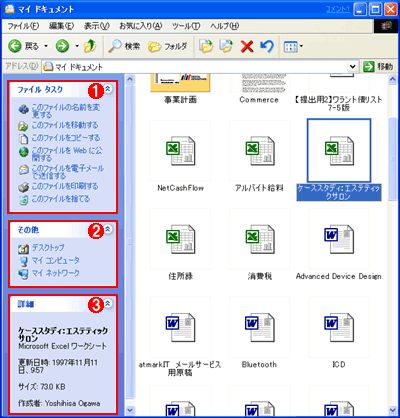 |
|||||||||
| Windows XPのフォルダ・ウィンドウ | |||||||||
| Windows XPのフォルダ・ウィンドウを「Webコンテンツ表示」にすると、このようにウィンドウの左側に、現在選択されているフォルダやファイルに応じて実行可能な操作などがダイナミックに表示される。 | |||||||||
|
最も大きな違いは、画面の![]() にある[ファイル タスク]の部分である。ここには、右のペインで選択したファイルのタイプ(この例ではExcelのシート)に応じて、実行可能な処理(コマンド)が一覧される。読者がWindowsの熟練ユーザーなら、これらのコマンドに見覚えがあるかもしれない。そう、基本的にこれらは、従来はファイル・アイコンをマウスで右クリックすると表示されるショートカット・メニュー項目として一覧されていたものである。マイクロソフトの説明によれば、特に初心者にとっては、マウスの右ボタンを使って、普段は目に触れないショートカット・メニューを適宜表示させるというのは難しい作業だという。このためWindows XPでは、ファイルをマウスの左ボタンで選択すれば、実行可能な処理を常時目に見える形で表示するように変更された。別の言い方をすれば、マウス・ボタンは1つだけでも(左ボタンだけでも)、必要な操作を行えるようにしたというわけだ。
にある[ファイル タスク]の部分である。ここには、右のペインで選択したファイルのタイプ(この例ではExcelのシート)に応じて、実行可能な処理(コマンド)が一覧される。読者がWindowsの熟練ユーザーなら、これらのコマンドに見覚えがあるかもしれない。そう、基本的にこれらは、従来はファイル・アイコンをマウスで右クリックすると表示されるショートカット・メニュー項目として一覧されていたものである。マイクロソフトの説明によれば、特に初心者にとっては、マウスの右ボタンを使って、普段は目に触れないショートカット・メニューを適宜表示させるというのは難しい作業だという。このためWindows XPでは、ファイルをマウスの左ボタンで選択すれば、実行可能な処理を常時目に見える形で表示するように変更された。別の言い方をすれば、マウス・ボタンは1つだけでも(左ボタンだけでも)、必要な操作を行えるようにしたというわけだ。
2番目の[その他]の部分には、[デスクトップ]や[マイ コンピュータ]、[マイ ネットワーク]など、システムの標準的なファイルの保存先が並ぶ。これらは、Windows 2000やWindows Meのエクスプローラでも、「Webコンテンツ表示」を選択するとリンク文字列として表示されており、このリンク文字をクリックすることで、それらの場所に移動できるようになっていた。これに対しWindows XPの[その他]では、クリックすることで移動できることに加え、これらの場所に対して、右側のペインからファイル・アイコンをドラッグ&ドロップして、ファイルを移動させるなどが可能になった(ただし、今回の例では、[マイ コンピュータ]や[マイ ネットワーク]には直接ファイルは置けないので、ドロップできない)。Windows 2000/Windows Meのエクスプローラで同じことをやろうとしても、ファイル・アイコンをドラッグしようと選択した時点で、リンク文字表示部分が「ファイルの詳細」情報に変化してしまい、ドロップすることはできなかった。
Webコンテンツ表示での表示内容が充実するのは結構、しかし情報量が増えると、あまりに縦長になって不便とお思いの向きは、使わない項目を折りたたんで短くすることができる。これには、[ファイル タスク]や[その他]、[詳細]のそれぞれの右側にある、丸い小さな矢印アイコンをクリックすればよい。
 |
||||||
| 「Webコンテンツ表示」部分の折りたたみ表示 | ||||||
| 情報が増えた分、Windows XPのWebコンテンツ表示は必然的に縦長になる。あまりに長いと思ったら、不要な項目をたたんで表示することが可能だ。これには、各項目名の右側にある矢印アイコンをクリックする。 | ||||||
|
| INDEX | ||
| [Windows XPの正体] 実験/実証によって探るWindows XPの真実の姿 | ||
| 拡張されたエクスプローラのフォルダ表示機能 | ||
| 1.フォルダのWebコンテンツ | ||
| 2.フォルダのカスタマイズ | ||
| 3.さらに洗練されたエクスプローラの表示オプション | ||
| 4.フォルダのグループ表示機能 | ||
| 「Windows XPの正体」 |
- Azure Web Appsの中を「コンソール」や「シェル」でのぞいてみる (2017/7/27)
AzureのWeb Appsはどのような仕組みで動いているのか、オンプレミスのWindows OSと何が違うのか、などをちょっと探訪してみよう - Azure Storage ExplorerでStorageを手軽に操作する (2017/7/24)
エクスプローラのような感覚でAzure Storageにアクセスできる無償ツール「Azure Storage Explorer」。いざというときに使えるよう、事前にセットアップしておこう - Win 10でキーボード配列が誤認識された場合の対処 (2017/7/21)
キーボード配列が異なる言語に誤認識された場合の対処方法を紹介。英語キーボードが日本語配列として認識された場合などは、正しいキー配列に設定し直そう - Azure Web AppsでWordPressをインストールしてみる (2017/7/20)
これまでのIaaSに続き、Azureの大きな特徴といえるPaaSサービス、Azure App Serviceを試してみた! まずはWordPressをインストールしてみる
|
|




